- 始める前に
- ASA 5550 のスループットの最大化
- ASA 5550 の取り付け
- ASA 5500、ASA 5510、ASA 5520、および ASA 5540 の取り付け
- オプションの SSM の取り付け
- ASA 5500、ASA 5510、ASA 5520、および ASA 5540 プラット フォームにおけるインターフェイス ケーブルの接続
- 適応型セキュリティ アプライアンス の設定
- シナリオ:DMZ 設定
- シナリオ:IPsec リモートアクセス VPN 設定
- シナリオ:Cisco AnyConnect VPN クライアント用接続の設定
- シナリオ:SSL VPN クライアント レス接続
- シナリオ:サイトツーサイト VPN 設定
- AIP SSM の設定
- CSC SSM の設定
- ファイバ向け 4GE SSM の設定
- 3DES/AES ライセンスの取得
Cisco ASA 5500 シリーズ スタートアップ ガイド
偏向のない言語
この製品のマニュアルセットは、偏向のない言語を使用するように配慮されています。このマニュアルセットでの偏向のない言語とは、年齢、障害、性別、人種的アイデンティティ、民族的アイデンティティ、性的指向、社会経済的地位、およびインターセクショナリティに基づく差別を意味しない言語として定義されています。製品ソフトウェアのユーザーインターフェイスにハードコードされている言語、RFP のドキュメントに基づいて使用されている言語、または参照されているサードパーティ製品で使用されている言語によりドキュメントに例外が存在する場合があります。シスコのインクルーシブランゲージに対する取り組みの詳細は、こちらをご覧ください。
翻訳について
このドキュメントは、米国シスコ発行ドキュメントの参考和訳です。リンク情報につきましては、日本語版掲載時点で、英語版にアップデートがあり、リンク先のページが移動/変更されている場合がありますことをご了承ください。あくまでも参考和訳となりますので、正式な内容については米国サイトのドキュメントを参照ください。
- Updated:
- 2017年7月27日
章のタイトル: 適応型セキュリティ アプライアンス の設定
適応型セキュリティ アプライアンスの設定
この章では、適応型セキュリティ アプライアンスの初期設定について説明します。設定手順を実行するには、ブラウザベースの Cisco Adaptive Security Device Manager(ASDM)またはコマンドライン インターフェイス(CLI)のいずれかを使用します。この章の手順では、ASDM を使用して適応型セキュリティ アプライアンスを設定する方法を説明します。
•![]() 「Adaptive Security Device Manager を使用した設定」
「Adaptive Security Device Manager を使用した設定」
•![]() 「次の作業」
「次の作業」
工場出荷時のデフォルト設定について
Cisco 適応型セキュリティ アプライアンスは、すぐに使用を開始できるように工場でデフォルト設定されて出荷されます。ASA 5500 シリーズ は次のように事前設定されています
–![]() 割り当てられているスイッチ ポート:Ethernet 0/1 から Ethernet 0/7
割り当てられているスイッチ ポート:Ethernet 0/1 から Ethernet 0/7
–![]() 割り当てられているスイッチ ポート:Ethernet 0/1 から 0/7
割り当てられているスイッチ ポート:Ethernet 0/1 から 0/7
–![]() IP アドレス:192.168.1.1 255.255.255.0
IP アドレス:192.168.1.1 255.255.255.0
–![]() 割り当てられているスイッチ ポート:Ethernet 0/0
割り当てられているスイッチ ポート:Ethernet 0/0
–![]() DHCP を使用して IP アドレスを取得するように設定済み
DHCP を使用して IP アドレスを取得するように設定済み
•![]() デバイスに接続し、ASDM を使用して設定を入力するための内部インターフェイス。
デバイスに接続し、ASDM を使用して設定を入力するための内部インターフェイス。
デフォルトでは、適応型セキュリティ アプライアンスの内部インターフェイスには、デフォルト DHCP アドレス プールが組み込まれています。この設定により、内部ネットワークのクライアントは、適応型セキュリティ アプライアンスに接続するためにアプライアンスから DHCP アドレスを取得できます。このため、管理者は ASDM を使用して適応型セキュリティ アプライアンスを設定および管理できます。
CLI を使用した設定
適応型セキュリティ アプライアンスは、ASDM Web コンフィギュレーション ツールだけでなく、コマンドライン インターフェイスを使用しても設定できます。
vpnsetup ipsec-remote-access steps コマンドおよび vpnsetup site-to-site steps コマンドを使用すれば、CLI 自体の中で基本的なリモート アクセスおよび LAN 間接続を設定する方法の、段階を追った例を取得できます。これらのコマンドの詳細については、『 Cisco ASA 5500 Series Command Reference 』を参照してください。
適応型セキュリティ アプライアンスのすべての機能領域に関する段階を追った手順については、『 Cisco ASA 5500 Series Configuration Guide using the CLI 』を参照してください。
Adaptive Security Device Manager を使用した設定
Adaptive Security Device Manager(ASDM)は、適応型セキュリティ アプライアンスを管理および監視できる、豊富な機能を持つグラフィカル インターフェイスです。Web ベースの設計によってセキュアなアクセスが実現されるため、Web ブラウザを使用して、どこからでも適応型セキュリティ アプライアンスに接続し、管理することができます。

設定と管理の機能がそろっているだけでなく、ASDM には適応型セキュリティ アプライアンスの導入を簡素化および促進するインテリジェント ウィザードが搭載されています。
ASDM を使用するための準備
ステップ 1![]() まだ行っていない場合、イーサネット ケーブルを使用して、MGMT インターフェイスをスイッチまたはハブに接続します。同じスイッチに、適応型セキュリティ アプライアンスを設定する PC を接続します。
まだ行っていない場合、イーサネット ケーブルを使用して、MGMT インターフェイスをスイッチまたはハブに接続します。同じスイッチに、適応型セキュリティ アプライアンスを設定する PC を接続します。
ステップ 2![]() DHCP を使用するように PC を設定します(適応型セキュリティ アプライアンス から自動的に IP アドレスを受信するため)。この設定により、PC が 適応型セキュリティ アプライアンス およびインターネットと通信できるようになるだけでなく、ASDM を実行して設定および管理のタスクを行えます。
DHCP を使用するように PC を設定します(適応型セキュリティ アプライアンス から自動的に IP アドレスを受信するため)。この設定により、PC が 適応型セキュリティ アプライアンス およびインターネットと通信できるようになるだけでなく、ASDM を実行して設定および管理のタスクを行えます。
または、192.168.1.0 サブネットの中からアドレスを選択して、スタティック IP アドレスを使用中の PC に割り当てることもできます (有効なアドレスは 192.168.1.2 ~ 192.168.1.254 で、255.255.255.0 のマスクと 192.168.1.1 のデフォルト ルートがあります)。
他のデバイスを任意の内部ポートに接続する場合は、同じ IP アドレスが使用されていないことを確認します。

(注) 適応型セキュリティ アプライアンスの MGMT インターフェイスには、デフォルトで 192.168.1.1 が割り当てられています。そのため、このアドレスは使用できません。
ステップ 3![]() MGMT インターフェイス上の LINK LED を確認します。
MGMT インターフェイス上の LINK LED を確認します。
接続が確立されると、適応型セキュリティ アプライアンスのリンク LED インターフェイス、およびスイッチまたはハブ上の対応する LINK LED が緑色に点灯します。
初期セットアップの設定情報の収集
ASDM Startup Wizard で使用する次の情報を収集します。
•![]() ネットワーク上の適応型セキュリティ アプライアンスを識別する一意のホスト名。
ネットワーク上の適応型セキュリティ アプライアンスを識別する一意のホスト名。
•![]() 設定する外部インターフェイス、内部インターフェイス、およびその他のインターフェイスの IP アドレス。
設定する外部インターフェイス、内部インターフェイス、およびその他のインターフェイスの IP アドレス。
•![]() ASDM の HTTPS、SSH、または Telnet を使用して、このデバイスに管理アクセスできるホストの IP アドレス。
ASDM の HTTPS、SSH、または Telnet を使用して、このデバイスに管理アクセスできるホストの IP アドレス。
•![]() NAT または PAT アドレス変換に使用する IP アドレス(存在する場合)。
NAT または PAT アドレス変換に使用する IP アドレス(存在する場合)。
•![]() DMZ を作成する場合、3 つ目の VLAN を作成して、その VLAN にポートを割り当てる必要があります (デフォルトでは、2 つの VLAN が設定されています)。
DMZ を作成する場合、3 つ目の VLAN を作成して、その VLAN にポートを割り当てる必要があります (デフォルトでは、2 つの VLAN が設定されています)。
•![]() インターフェイスの設定情報。つまり、同じセキュリティ レベルのインターフェイス間でトラフィックを許可するかどうか、同じインターフェイスのホスト間でトラフィックを許可するかどうか。
インターフェイスの設定情報。つまり、同じセキュリティ レベルのインターフェイス間でトラフィックを許可するかどうか、同じインターフェイスのホスト間でトラフィックを許可するかどうか。
•![]() Easy VPN ハードウェア クライアントを設定する場合は、プライマリおよびセカンダリの Easy VPN サーバの IP アドレス、クライアントをクライアント モードまたはネットワーク拡張モードで実行するかどうか、プライマリおよびセカンダリの Easy VPN サーバに設定されたユーザおよびグループ ログイン認定証に一致するそれぞれの認定証。
Easy VPN ハードウェア クライアントを設定する場合は、プライマリおよびセカンダリの Easy VPN サーバの IP アドレス、クライアントをクライアント モードまたはネットワーク拡張モードで実行するかどうか、プライマリおよびセカンダリの Easy VPN サーバに設定されたユーザおよびグループ ログイン認定証に一致するそれぞれの認定証。
ASDM Launcher のインストール
ASDM は次の 2 つの方法のいずれかで起動できます。ASDM が PC でローカルに実行されるように ASDM Launcher ソフトウェアをダウンロードする方法か、Web ブラウザ内で Java および JavaScript をイネーブルにして、ASDM に PC からリモートでアクセスする方法です。ここでの手順は、ASDM をローカルで実行するようにシステムを設定する方法について説明するものです。
ASDM Launcher をインストールするには、次の手順に従います。
ステップ 1![]() スイッチまたはハブに接続された PC で、インターネット ブラウザを起動します。
スイッチまたはハブに接続された PC で、インターネット ブラウザを起動します。
a.![]() ブラウザのアドレス フィールドに、https://192.168.1.1/admin という URL を入力します。
ブラウザのアドレス フィールドに、https://192.168.1.1/admin という URL を入力します。

(注) 適応型セキュリティ アプライアンスは、192.168.1.1 のデフォルト IP アドレスが設定されて出荷されます。「https」の「s」を付け忘れると、接続は失敗します。HTTPS(HTTP over SSL)を使用すると、ブラウザと適応型セキュリティ アプライアンスとの間の安全な接続が可能になります。
b.![]() [Install ASDM Launcher and Run ASDM] をクリックします。
[Install ASDM Launcher and Run ASDM] をクリックします。
c.![]() ユーザ名とパスワードの入力を求めるダイアログボックスで、どちらのフィールドも空のままにします。[OK] をクリックします。
ユーザ名とパスワードの入力を求めるダイアログボックスで、どちらのフィールドも空のままにします。[OK] をクリックします。
d.![]() [Yes] をクリックして、証明書を受け入れます。後続の認証および証明書に関するすべてのダイアログボックスで、[Yes] をクリックします。
[Yes] をクリックして、証明書を受け入れます。後続の認証および証明書に関するすべてのダイアログボックスで、[Yes] をクリックします。
e.![]() [File Download] ダイアログボックスがオープンしたら、[Open] をクリックして、インストール プログラムを直接実行します。ハード ドライブにインストール ソフトウェアを保存する必要はありません。
[File Download] ダイアログボックスがオープンしたら、[Open] をクリックして、インストール プログラムを直接実行します。ハード ドライブにインストール ソフトウェアを保存する必要はありません。
f.![]() InstallShield Wizard が表示されたら、指示に従って ASDM Launcher ソフトウェアをインストールします。
InstallShield Wizard が表示されたら、指示に従って ASDM Launcher ソフトウェアをインストールします。
ステップ 2![]() デスクトップから、Cisco ASDM Launcher ソフトウェアを起動します。
デスクトップから、Cisco ASDM Launcher ソフトウェアを起動します。
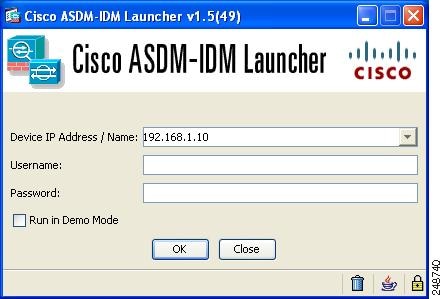
ステップ 3![]() 適応型セキュリティ アプライアンスの IP アドレスまたはホスト名を入力します。
適応型セキュリティ アプライアンスの IP アドレスまたはホスト名を入力します。
ステップ 4![]() 適応型セキュリティ アプライアンスの IP アドレスまたはホスト名を入力します。
適応型セキュリティ アプライアンスの IP アドレスまたはホスト名を入力します。
ステップ 5![]() [Username] フィールドと [Password] フィールドは空白のままにします。
[Username] フィールドと [Password] フィールドは空白のままにします。

(注) デフォルトでは、Cisco ASDM Launcher に対してユーザ名およびパスワードは設定されていません。
ステップ 7![]() 証明書を受け入れる要求を含むセキュリティ警告を受信したら、[Yes] をクリックします。
証明書を受け入れる要求を含むセキュリティ警告を受信したら、[Yes] をクリックします。
ASA によって、更新されたソフトウェアがあるかどうかが確認され、あった場合、そのソフトウェアが自動的にダウンロードされます。

Web ブラウザを使用した ASDM の開始
Web ブラウザで ASDM を実行するには、アドレス フィールドに工場出荷時のデフォルト IP アドレス https://192.168.1.1/admin/ を入力します。

(注) 「https」の「s」を付け忘れると、接続は失敗します。HTTP over SSL(HTTP)を使用すると、ブラウザと適応型セキュリティ アプライアンスとの間の安全な接続が可能になります。
ASDM Startup Wizard の実行
ASDM には、適応型セキュリティ アプライアンスの初期設定を簡素化する Startup Wizard が用意されています。Startup Wizard を使用すると、わずかな手順で、内部ネットワークと外部ネットワーク間でパケットが安全に流れるように適応型セキュリティ アプライアンスを設定できます。
Startup Wizard を使用して適応型セキュリティ アプライアンスの基本設定をセットアップするには、次の手順に従います。
ステップ 1![]() [ASDM] ウィンドウ上部にある [Wizards] メニューから、[Startup Wizard] を選択します。
[ASDM] ウィンドウ上部にある [Wizards] メニューから、[Startup Wizard] を選択します。
ステップ 2![]() Startup Wizard の手順に従って適応型セキュリティ アプライアンスを設定します。
Startup Wizard の手順に従って適応型セキュリティ アプライアンスを設定します。
Startup Wizard のフィールドの詳細を確認するには、ウィンドウ下部にある [Help] ボタンをクリックします。

(注) DES ライセンスまたは 3DES-AES ライセンスを要求するエラー メッセージが表示された場合は、付録 A「3DES/AES ライセンスの取得」 を参照してください。

(注) また、ネットワークのセキュリティ ポリシーに基づいて、外部インターフェイス、または必要なその他すべてのインターフェイスを経由する ICMP トラフィックをすべて拒否するように適応型セキュリティ アプライアンスを設定することを検討する必要もあります。このアクセス コントロール ポリシーは、ASDM を使用して設定できます。ASDM のメインページから、[Configuration] > [Properties] > [ICMP Rules] をクリックします。外部インターフェイス用のエントリを追加します。IP アドレスを 0.0.0.0 に、ネットマスクを 0.0.0.0 に、Action を拒否にそれぞれ設定します。
次の作業
次の 1 つ以上の章を参照して、それぞれの構成に応じた適応型セキュリティ アプライアンスを設定します。
|
|
|
|---|---|
 フィードバック
フィードバック